如何禁用win11更新 如何取消电脑自动更新win11
更新时间:2023-10-18 11:40:38作者:qiaoyun
在win11系统中,是自带有自动更新的,开启之后如果系统有更新推送的话就会自动更新,可是很多人并不喜欢,就想要将其禁用,那么如何禁用win11更新呢?如果你也不喜欢的话,不妨就紧跟着小编的步伐一起来看看win11取消电脑自动更新的详细方法吧。
方法如下:
1、按下Windows+R键,输入services.msc,按下回车键。
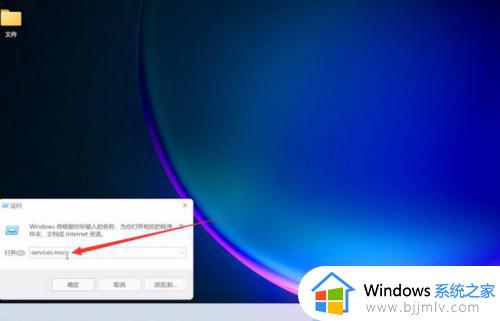
2、选中Windows Update服务,双击Windows Update,点击停止。
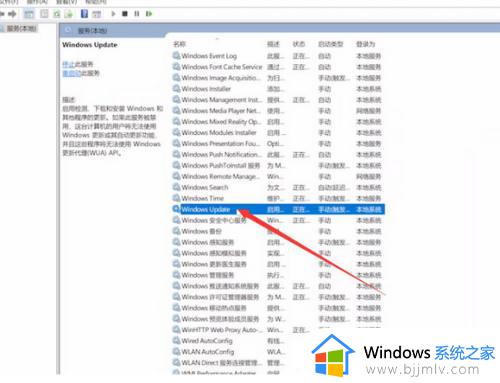
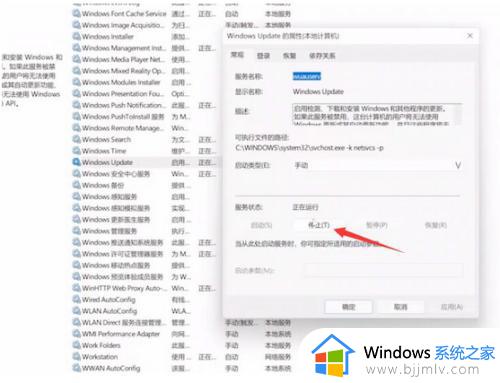
3、展开启动类型,选择禁止,最后点击确定即可。
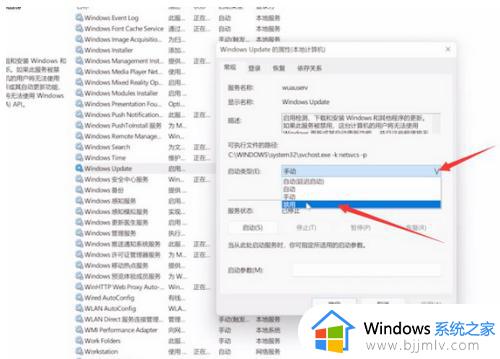
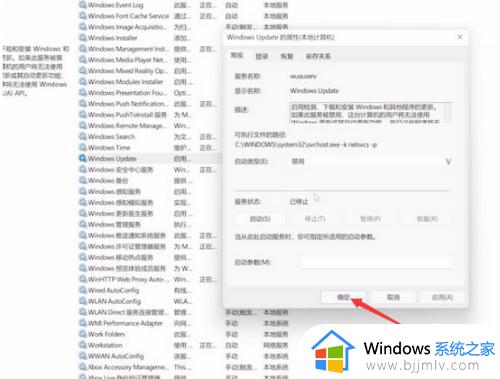
关于如何取消电脑自动更新win11的详细内容就给大家介绍到这里了,如果你有需要的话,可以学习上述方法步骤来进行取消吧。
如何禁用win11更新 如何取消电脑自动更新win11相关教程
- 电脑关闭更新设置在哪win11 win11如何取消系统自动更新
- win11电脑怎么关闭自动更新 如何禁止win11系统自动更新
- 戴尔win11怎么关闭自动更新 戴尔win11如何彻底禁用自动更新
- 如何禁止win11系统AWCC自动更新 win11禁止AWCC自动更新的设置办法
- win11怎么取消电脑更新 win11系统怎么关闭自动更新
- win11如何禁止系统自动更新 怎么阻止win11自动更新系统
- 如何禁止win11系统自动更新 怎么关闭win11系统自动更新
- win11禁用AWCC自动更新的步骤 win11怎么阻止AWCC自动更新
- win11禁用自动更新设置方法 win11怎么关闭自动更新功能
- win11电脑更新怎么关闭自动更新 如何禁止win11系统自动更新彻底
- win11恢复出厂设置的教程 怎么把电脑恢复出厂设置win11
- win11控制面板打开方法 win11控制面板在哪里打开
- win11开机无法登录到你的账户怎么办 win11开机无法登录账号修复方案
- win11开机怎么跳过联网设置 如何跳过win11开机联网步骤
- 怎么把win11右键改成win10 win11右键菜单改回win10的步骤
- 怎么把win11任务栏变透明 win11系统底部任务栏透明设置方法
win11系统教程推荐
- 1 怎么把win11任务栏变透明 win11系统底部任务栏透明设置方法
- 2 win11开机时间不准怎么办 win11开机时间总是不对如何解决
- 3 windows 11如何关机 win11关机教程
- 4 win11更换字体样式设置方法 win11怎么更改字体样式
- 5 win11服务器管理器怎么打开 win11如何打开服务器管理器
- 6 0x00000040共享打印机win11怎么办 win11共享打印机错误0x00000040如何处理
- 7 win11桌面假死鼠标能动怎么办 win11桌面假死无响应鼠标能动怎么解决
- 8 win11录屏按钮是灰色的怎么办 win11录屏功能开始录制灰色解决方法
- 9 华硕电脑怎么分盘win11 win11华硕电脑分盘教程
- 10 win11开机任务栏卡死怎么办 win11开机任务栏卡住处理方法
win11系统推荐
- 1 番茄花园ghost win11 64位标准专业版下载v2024.07
- 2 深度技术ghost win11 64位中文免激活版下载v2024.06
- 3 深度技术ghost win11 64位稳定专业版下载v2024.06
- 4 番茄花园ghost win11 64位正式免激活版下载v2024.05
- 5 技术员联盟ghost win11 64位中文正式版下载v2024.05
- 6 系统之家ghost win11 64位最新家庭版下载v2024.04
- 7 ghost windows11 64位专业版原版下载v2024.04
- 8 惠普笔记本电脑ghost win11 64位专业永久激活版下载v2024.04
- 9 技术员联盟ghost win11 64位官方纯净版下载v2024.03
- 10 萝卜家园ghost win11 64位官方正式版下载v2024.03